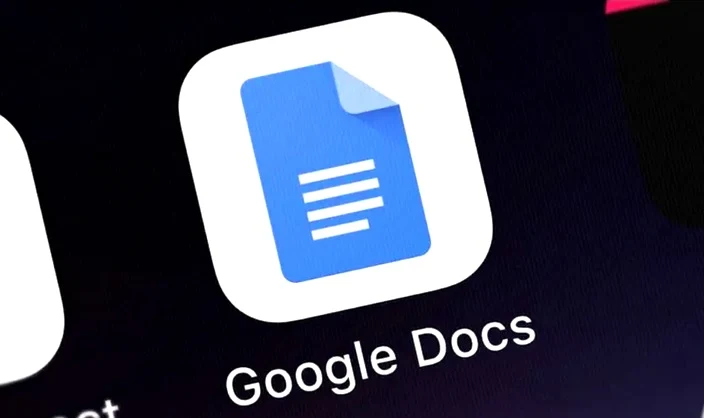Cara Menghapus Format di Google Docs
Berikut panduan cara menghapus format di Google Docs. Format yang tepat sangat penting untuk membuat dokumen profesional, namun ada banyak situasi di mana membersihkan format mungkin diperlukan.
Misalnya, jika Agan menyalin/menempelkan teks dari halaman dengan gaya font berbeda, format Agan saat ini akan kacau.
Untungnya, Google membuatnya sangat mudah untuk menghapus pemformatan dari seluruh dokumen atau teks tertentu dan menjadikannya teks biasa.
Dalam postingan ini, saya akan membahas alasan mengapa Agan mungkin perlu menghapus pemformatan, apa sebenarnya yang dihapus, dan cara menghapus pemformatan di Google Documents.
Mengapa Perlu Menghapus Format di Google Dokumen?
Ada banyak situasi di mana menghapus format di Google Dokumen bisa lebih mudah daripada memperbaiki masalah secara manual.
Di bawah ini saya mencantumkan beberapa situasi umum di mana pengguna perlu menggunakan fitur pemformatan yang jelas:
- Saat berkolaborasi dengan orang lain, orang dapat menerapkan format berbeda pada dokumen yang sama sehingga dapat menimbulkan inkonsistensi. Menghapus pemformatan masing-masing bagian dapat membantu dalam skenario tersebut.
- Menempelkan teks menggunakan Ctrl+V mempertahankan pemformatan dari tempat Agan menyalin. Jika Agan melakukannya, Agan harus menghapus pemformatan agar konsisten dengan dokumen Agan. Agan juga dapat menggunakan Ctrl+Shift+V untuk menempelkan teks yang akan menghapus pemformatan secara otomatis.
- Menghapus pemformatan akan mengubah dokumen menjadi teks biasa, yang berguna untuk menyederhanakan dokumen kompleks.
- Saat mengimpor dokumen dari alat lain, formatnya dapat rusak. Opsi pemformatan yang jelas akan memperbaikinya.
Agan juga dapat mengatur ulang format dokumen jika Agan ingin mengubah formatnya sepenuhnya untuk tujuan lain, seperti pencetakan. Lebih mudah memperbaiki teks biasa daripada memformat yang sulit diatur.
Apa Saja Format yang Bisa Dihapus?
Menghapus pemformatan tidak secara ajaib mengubah dokumen menjadi teks biasa. Ini memiliki keterbatasan dan ruang lingkupnya.
Ini sebagian besar akan menghapus pemformatan langsung yang diterapkan pada teks, seperti coretan, tebal, warna, ukuran/jenis font, superskrip, dan garis bawah.
Ini akan tetap menerapkan pemformatan default dokumen Google Documents Agan, seperti gaya font default Agan.
Di bawah ini saya mencantumkan beberapa hal umum yang tidak akan terpengaruh oleh pemformatan yang jelas:
- Judul dokumen akan tetap ada.
- Hyperlink tidak akan dihapus. Meskipun format teksnya akan dihapus.
- Gambar dan objek akan tetap ada.
- Komentar dan saran tidak akan terpengaruh.
- Teks di header dan footer akan tetap sama.
- Itu tidak akan menghapus daftar dan poin-poin.
- Tata letak halaman secara keseluruhan juga tidak akan berubah.
Sebagian besar perubahan yang akan dihapus terkait dengan pemformatan yang diterapkan pada teks individual, format dokumen secara keseluruhan akan tetap konsisten.
Cara Menghapus Format di Google Documents
Jika Agan siap menggunakan fitur clear formatting setelah mengetahui kegunaan dan batasannya, berikut cara menerapkannya:
- Pertama, sorot teks yang ingin Agan hapus pemformatannya. Agan dapat menyorot teks satu per satu atau menekan tombol Ctrl+A untuk menyorot semua teks dalam dokumen.
- Setelahnya, klik menu Format di bagian atas dan pilih Clear formatting. Alternatifnya, Agan juga dapat menyorot teks dan menekan tombol Ctrl+\ pada keyboard untuk menerapkan opsi Hapus pemformatan.
Itu saja, semua pemformatan akan dihapus dari teks yang dipilih dan Agan dapat terus memformat dokumen sesuka Agan.